최신 게임을 설치하면 그래픽 드라이버 업데이트를 요구하는 경우가 있는데요.
최신 그래픽 드라이버는 기존 드라이버의 개선과 버그등이 픽스되며 경우에 따라 그래픽카드 성능이 소폭 상승되기도 하기 때문에 하드웨어가 아무리 좋아도 그래픽 드라이버와 잘 맞지 않는다면 같은 사양읜 PC와 벤치마크시 성능이 약간 떨어지게 측정될 수도 있습니다.
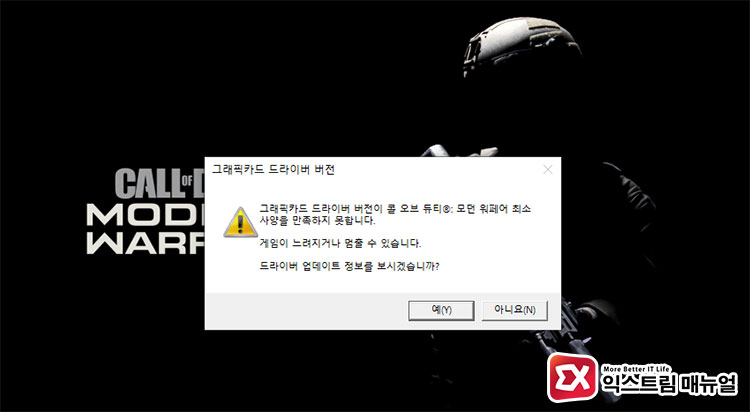
최신 NVIDIA 그래픽 드라이버로 업데이트 하는 방법은 2가지가 있으며 첫번째로 NVIDIA 공식 홈페이지에서 직접 다운로드 받아 설치하는 방법과 두번째로 지포스 익스피어런스에서 알려주는 알림을 통해 최신 드라이버로 업데이트 하는 것입니다.
목차
NVIDIA 다운로드 센터에서 최신 그래픽 드라이버 다운로드하기
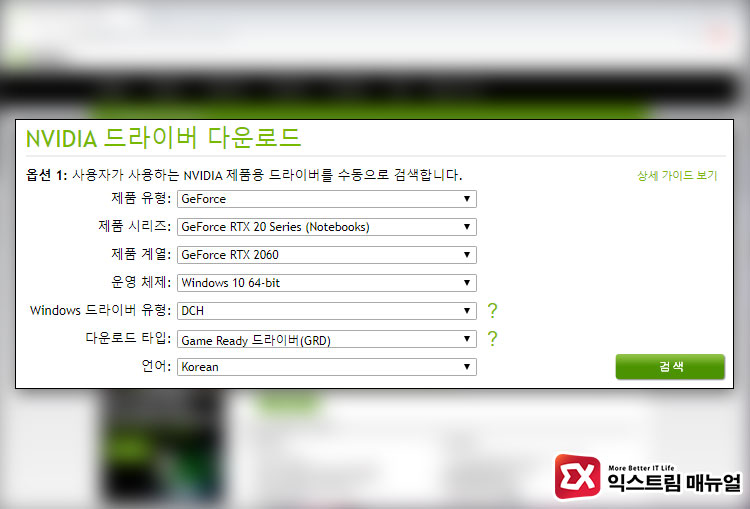
1. NVIDIA 다운로드 페이지로 이동한 다음 PC에 장착되어 있는 지포스 모델명과 운영체제, 드라이버 유형을 선택한 다음 검색 버튼을 클릭합니다.
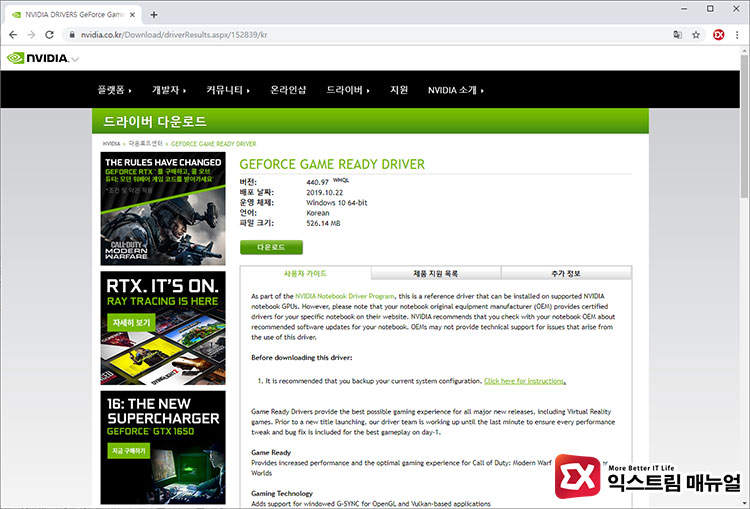
2. NVIDIA 그래픽 드라이버 최신 버전 페이지로 이동하면 다운로드 버튼을 클릭해서 인스톨 파일을 다운로드 받습니다.
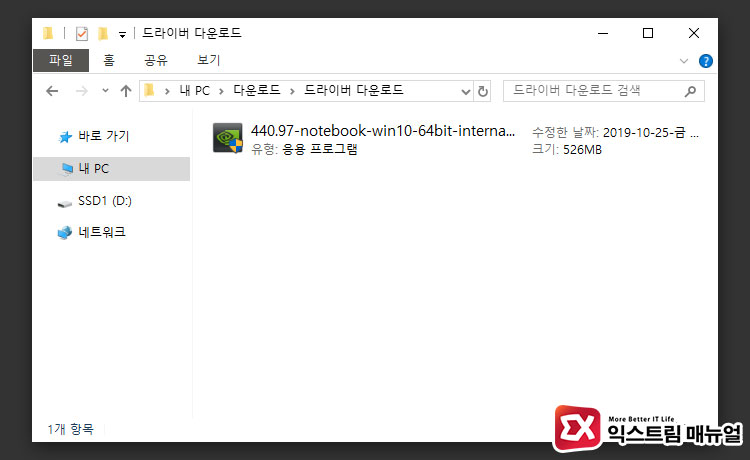
3. 다운로드 받은 설치 파일을 실행해 그래픽 드라이버 업데이트를 진행합니다. 드라이버가 업데이트 된 후 재부팅을 해야하니 중요한 작업은 마무리 한 다음 진행하면 되겠습니다.
GEFORCE EXPERIENCE를 이용한 최신 드라이버 업데이트
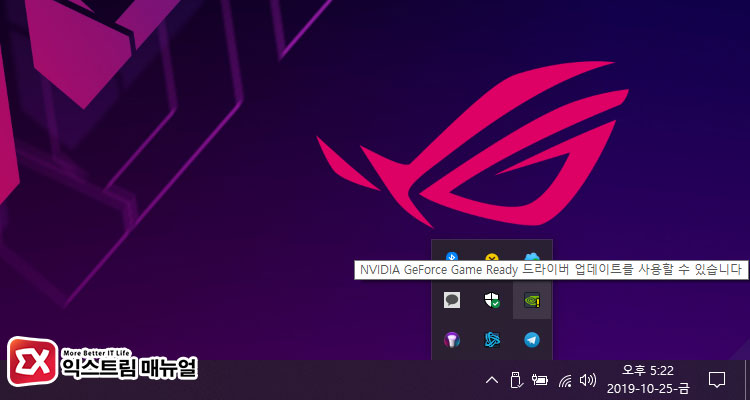
1. 지포스 익스피어런스를 사용하는 경우 드라이버 최신 버전이 업데이트 되는 경우 트레이 아이콘에 느낌표가 뜨면서 알림을 통해 알려주고 있습니다.
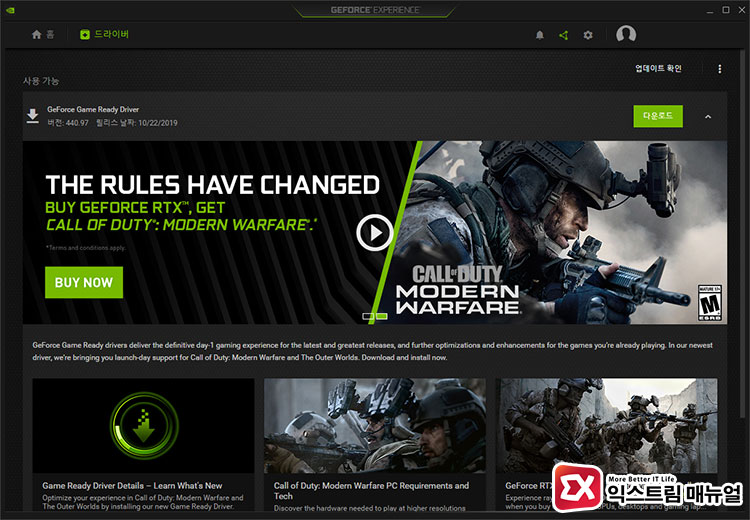
2. 지포스 익스피어런스를 실행하면 ‘사용 가능’ 항목에 최신 드라이버 버전이 표시되며 다운로드 버튼을 통해 다운로드를 받을 수 있습니다.
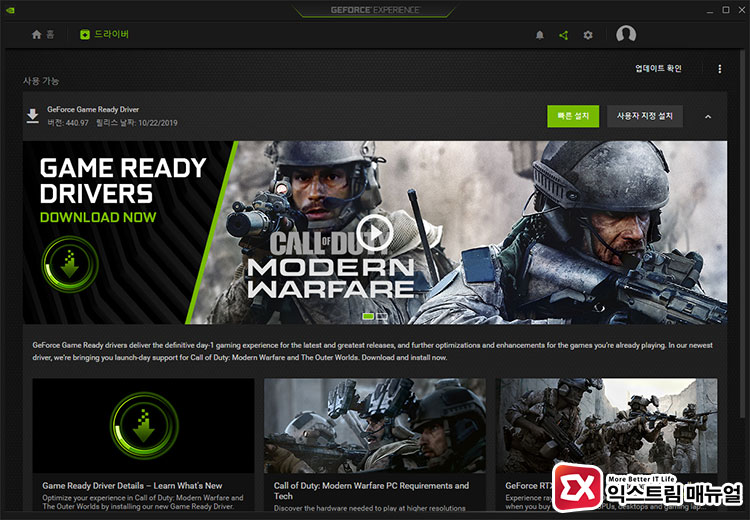
3. 다운로드가 끝나면 빠른 설치 버튼을 클릭해 최신 그래픽 드라이버로 업데이트를 진행합니다.



